Как планировать встречи и задачи с помощью календаря
Планирование встреч может быть обременительным процессом. Возможно, вам придется потратить слишком много времени и энергии на общение, чтобы найти подходящее время для встречи.
К счастью, интуитивно понятный цифровой инструмент заменяет этот неэффективный процесс планирования простым и чувствительным ко времени методом. Этот инструмент называется Calendly .
В этой статье мы расскажем вам о Calendly, о том, как он работает и как использовать его максимально эффективно.
Как работает календарь?
Если вы знакомы с тем, как запланировать собрание в Microsoft Outlook, Calendly работает примерно так же. Помимо Outlook, Calendly также работает с Google Calendar и Apple iCloud Calendar.
Когда вы синхронизируете свой личный и рабочий календари, вы можете создавать типы событий. Например, у вас может быть тип «15-минутное совещание» и «30-минутное совещание».
Оттуда вы можете отправить ссылку для бронирования клиентам, коллегам или друзьям. Эти люди могут выбрать один из ранее созданных вами типов событий, а затем выбрать время вместе с вами. Не волнуйтесь – у них не будет доступа к событиям в вашем календаре.
Это краткий обзор того, как работает Calendly. Теперь перейдем к деталям.
Как добавить календари в Calendly
Перед настройкой типов событий убедитесь, что ваши календари синхронизированы.
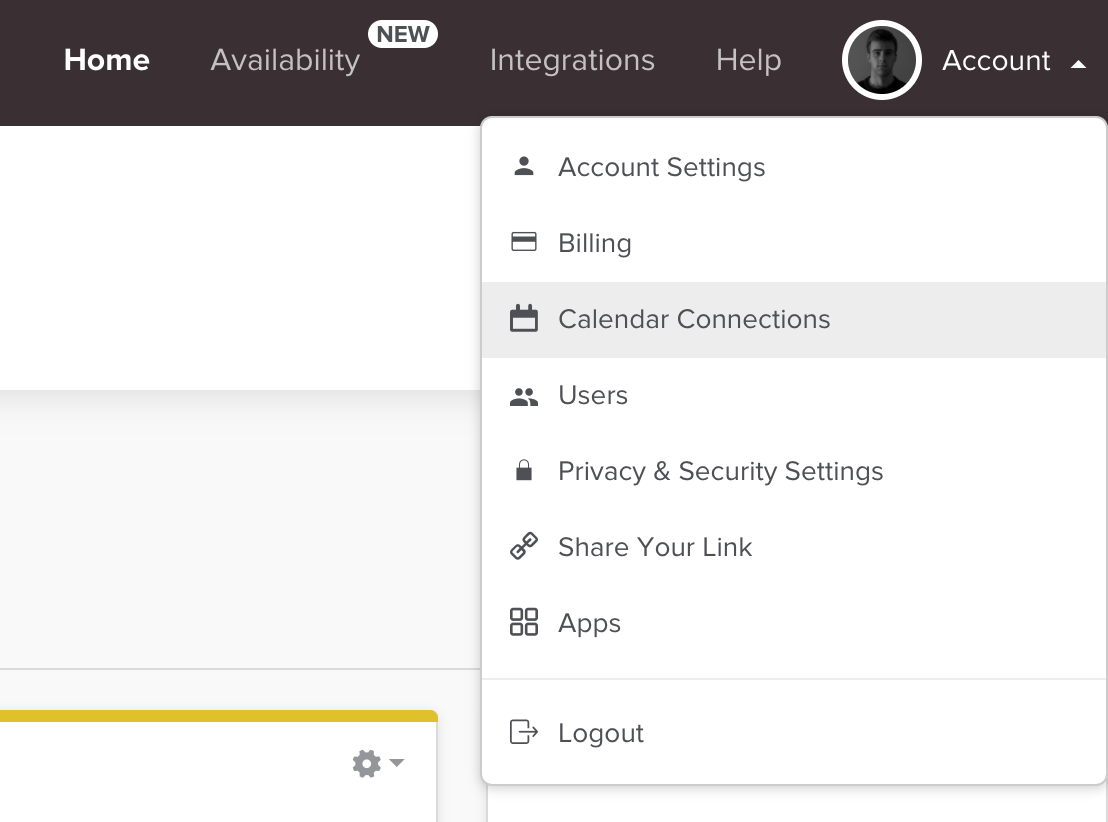
После того, как вы создали свой профиль, нажмите « Аккаунт» рядом с изображением вашего профиля в правом верхнем углу веб-сайта Calendly. В раскрывающемся меню выберите « Подключения к календарю» .
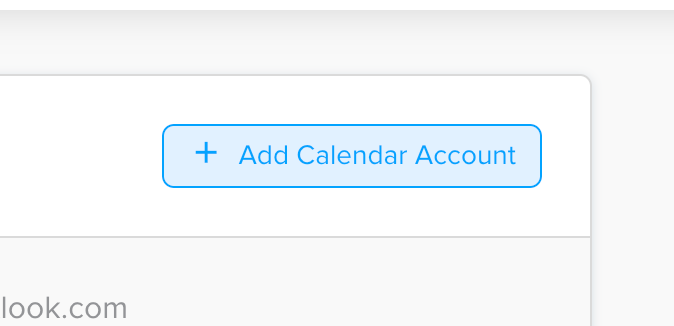
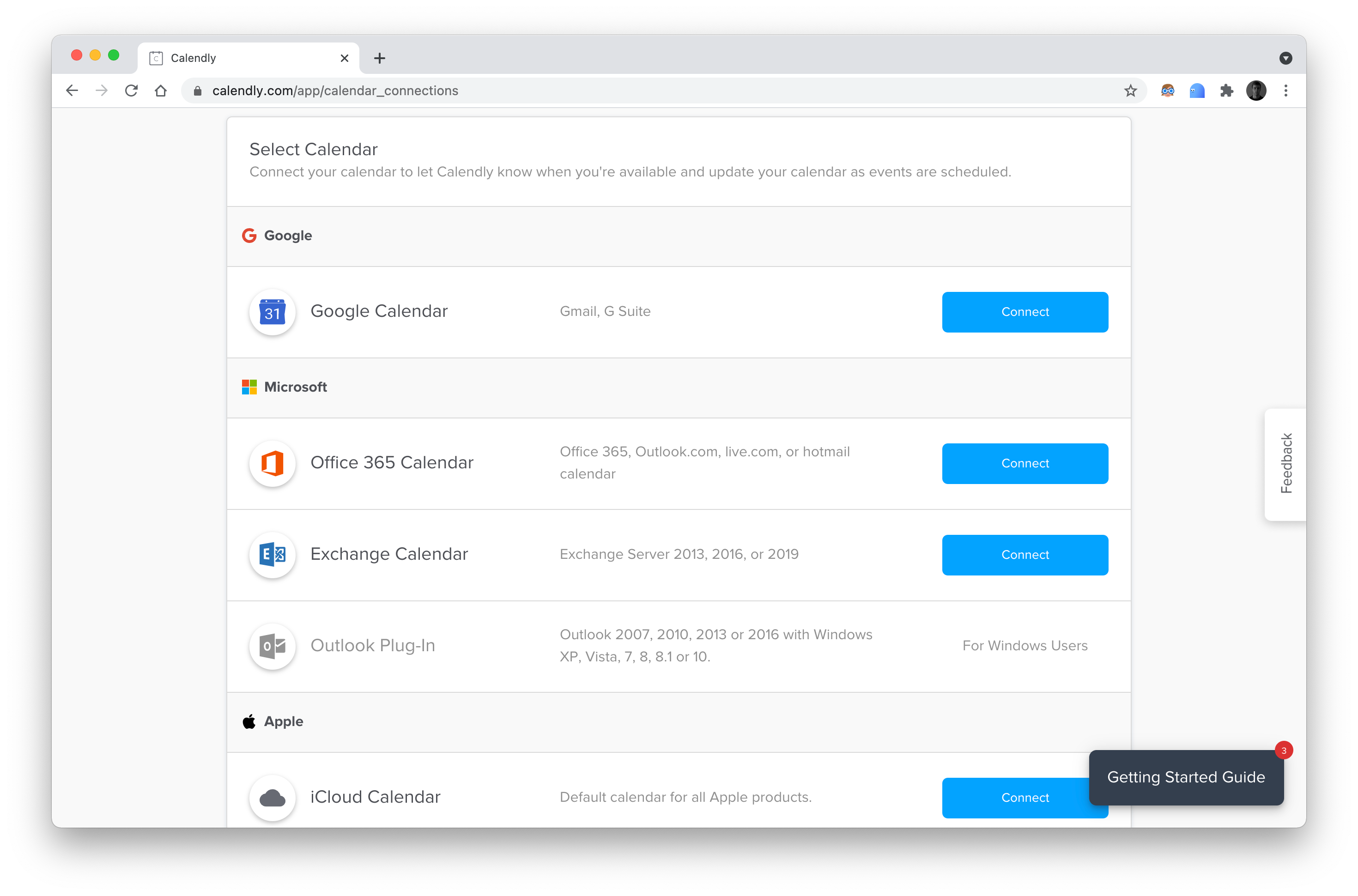
На странице «Подключения к календарю» просто нажмите + Добавить учетную запись календаря, а затем « Подключиться» рядом с типом календаря, который вы хотите добавить. К сожалению, бесплатный план позволяет синхронизировать только один Календарь.
Не забудьте также проверить раздел конфигурации. Здесь вы можете указать, какие календари Calendly будет проверять, чтобы избежать конфликта событий. Кроме того, в разделе « Конфигурация» вы можете выбрать, в каком из ваших календарей будут отображаться новые события.
Как создавать типы событий в календаре
Теперь это позволяет создавать новые типы мероприятий, которые люди могут бронировать. Для начала выберите либо + Новый тип события, либо + Создать> Тип события на домашней странице Calendly.
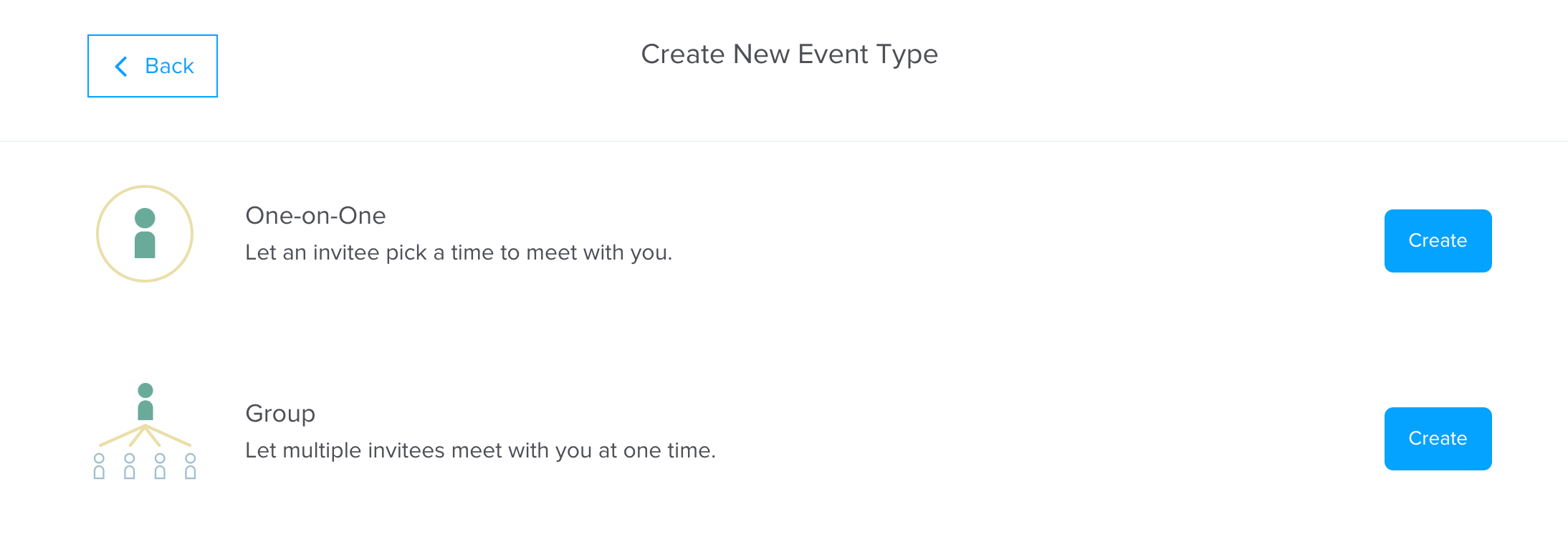
Вы увидите два варианта типов встреч: один на один и групповой . Поскольку большинство пользователей, скорее всего, будут использовать Calendly для встреч один на один, мы будем использовать именно его. Выберите « Создать» рядом с « Один на один» .
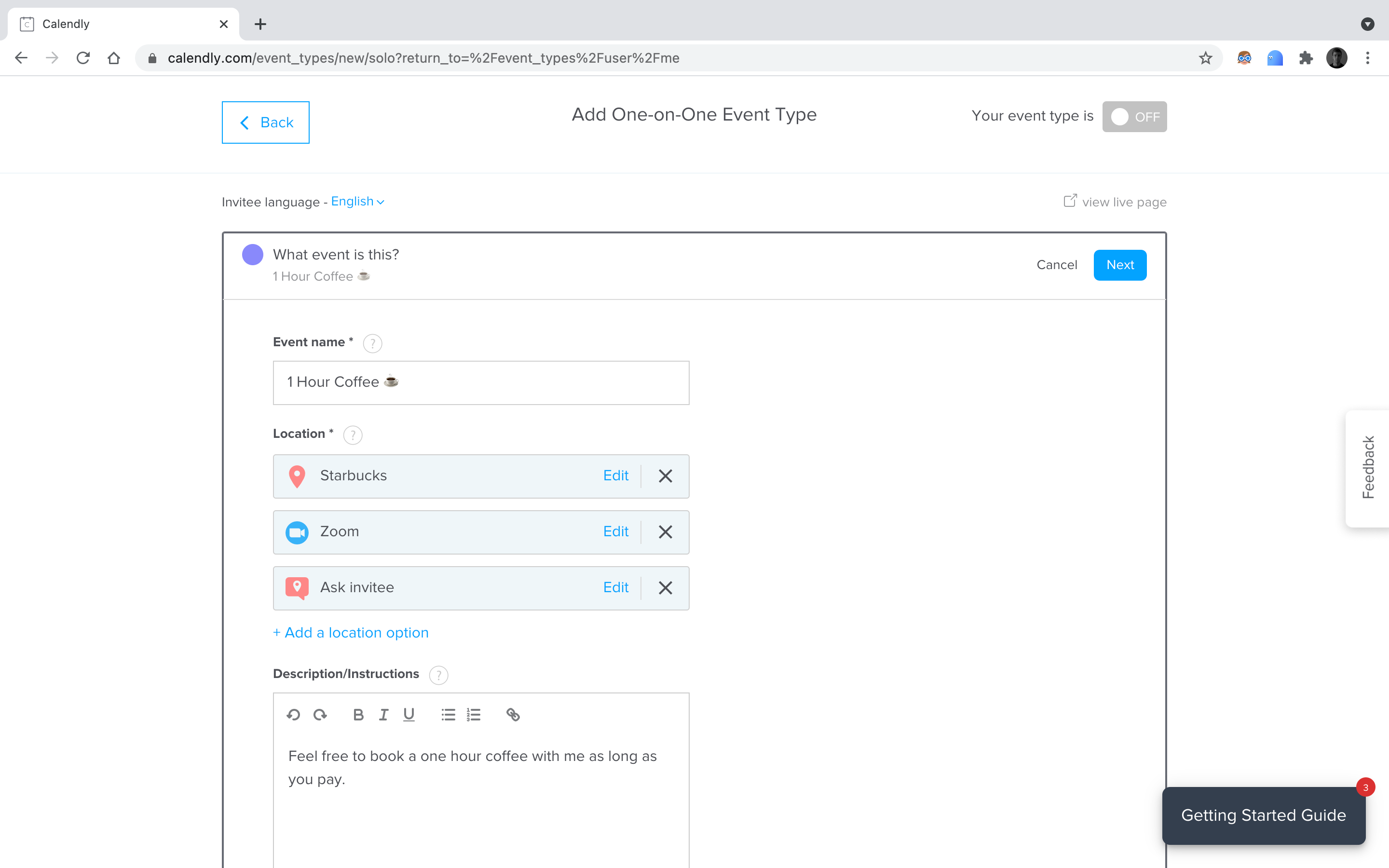
Затем вам необходимо предоставить следующие данные: название, описание, цвет и конкретный URL-адрес события.
При выборе места встречи вы можете выбрать ссылку Zoom или Google Meet, телефонный звонок или запросить мероприятие в определенном месте.
Вы можете добавить столько вариантов местоположения, сколько вам нужно. Если вы выбираете телефонный звонок, вы можете выбрать, будете ли вы или участник инициировать звонок. После того, как вы выполнили эти шаги, нажмите Далее .
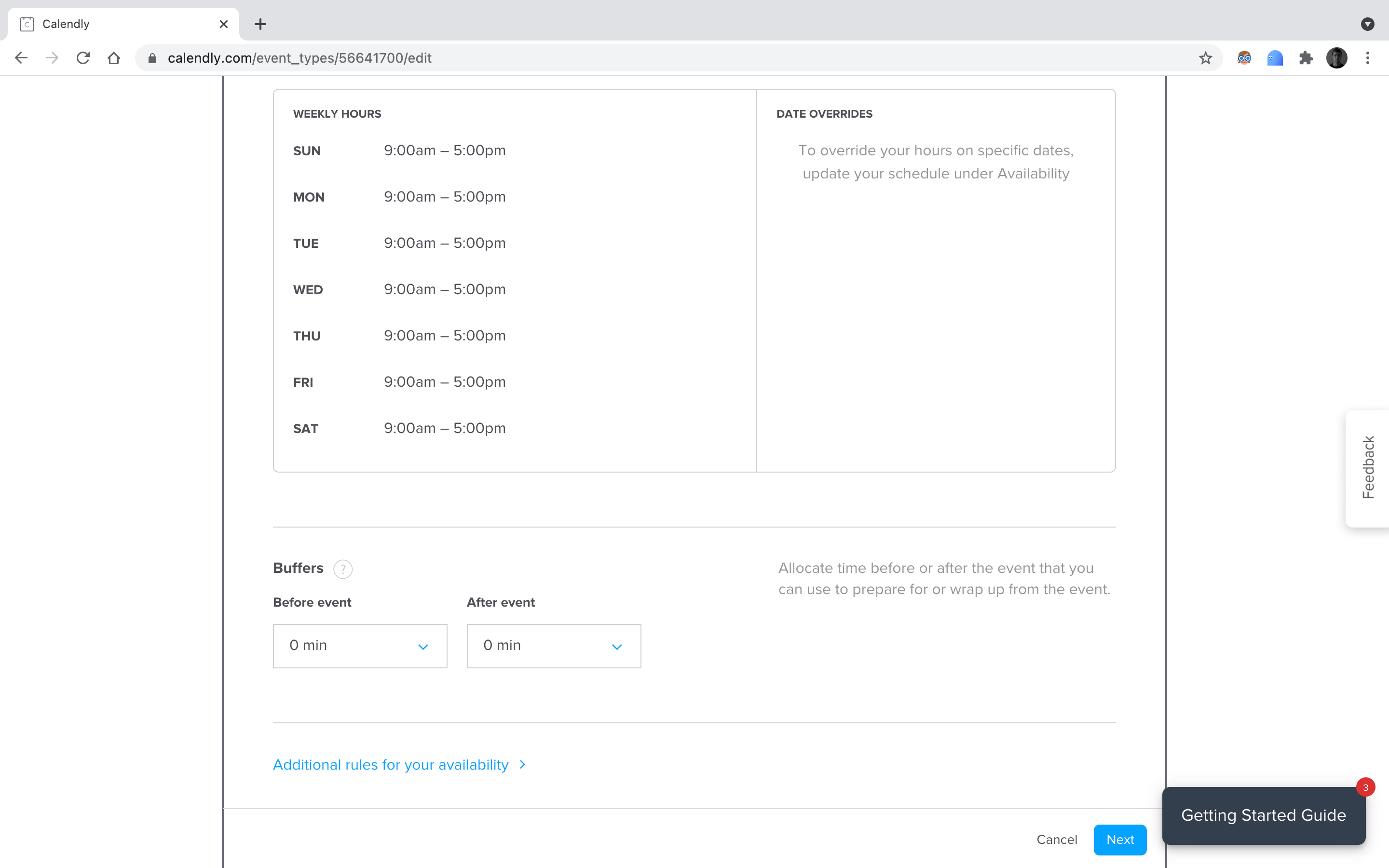
На этой странице вы можете запланировать соответствие ожиданиям, например, насколько заблаговременно участники могут зарезервировать место, продолжительность встречи, время, когда вы доступны, и любое время буфера, необходимое до или после встречи для поездок на работу или для завершения. вещи вверх.
Если вам нужно указать, сколько мероприятий этого типа можно забронировать за день, вы можете сделать это в разделе « Дополнительные правила для вашей доступности».
Наконец, после повторного выбора «Далее» убедитесь, что для вашего события установлено значение « Вкл.» И вы готовы к работе.
Вы можете изменить другие параметры мероприятия, такие как вопрос, на который приглашенный должен ответить при бронировании встречи, способ уведомления, что будет отображаться на странице подтверждения бронирования или особенности оплаты (только функция Calendly Pro), прежде чем вернуться на вашу домашнюю страницу.
Как поделиться ссылкой на календарное мероприятие
Вы можете поделиться ссылкой Calendly двумя способами. Первый способ – поделиться своим календарным URL-адресом, который отображается под изображением и именем вашего профиля на домашней странице, где посетители могут забронировать для вас мероприятия любого типа.
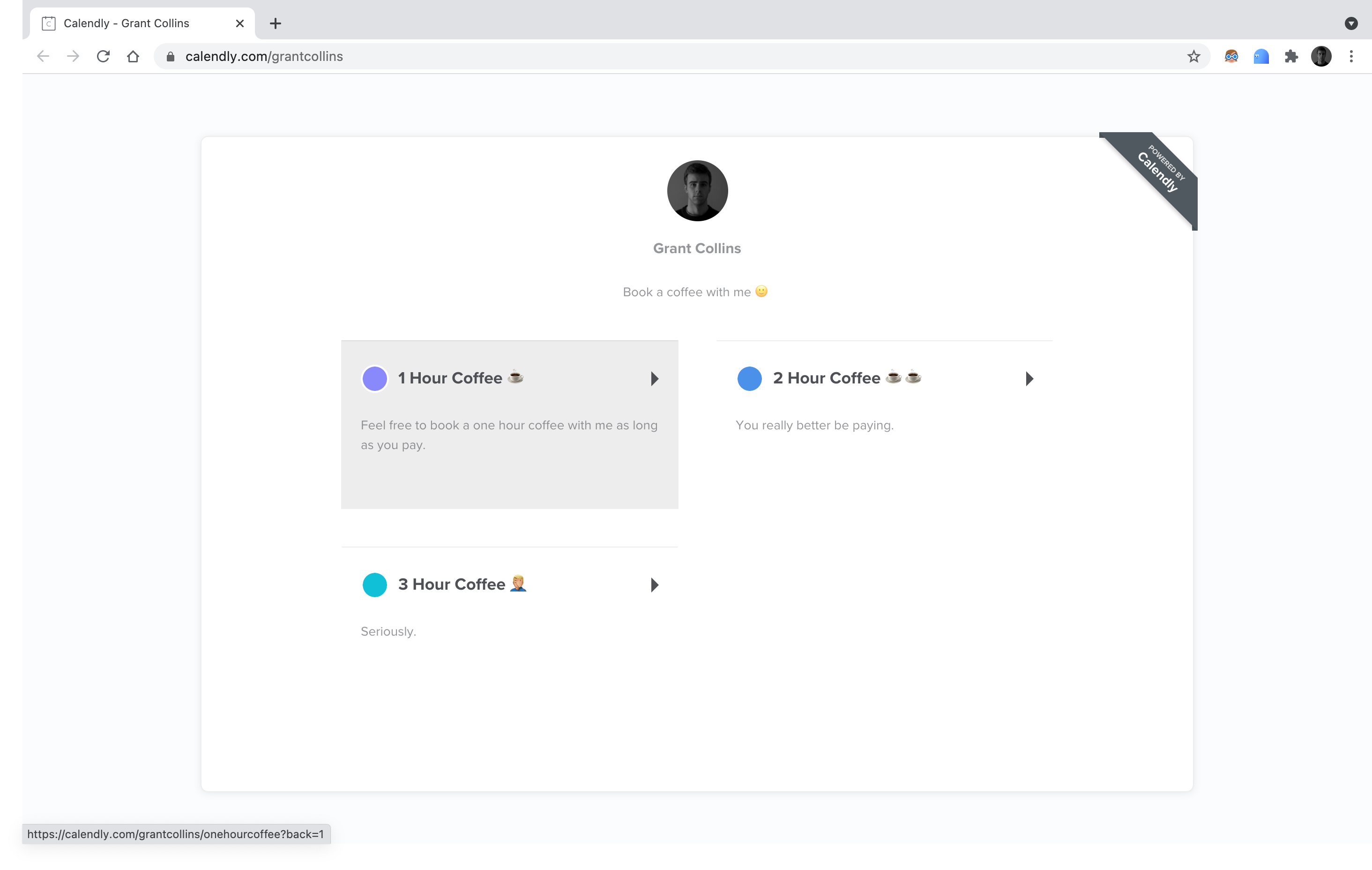
После того, как они нажмут на вашу ссылку, посетители будут перенаправлены на страницу, аналогичную описанной выше. Люди смогут выбирать, какое мероприятие они хотят и в какое время они хотят.
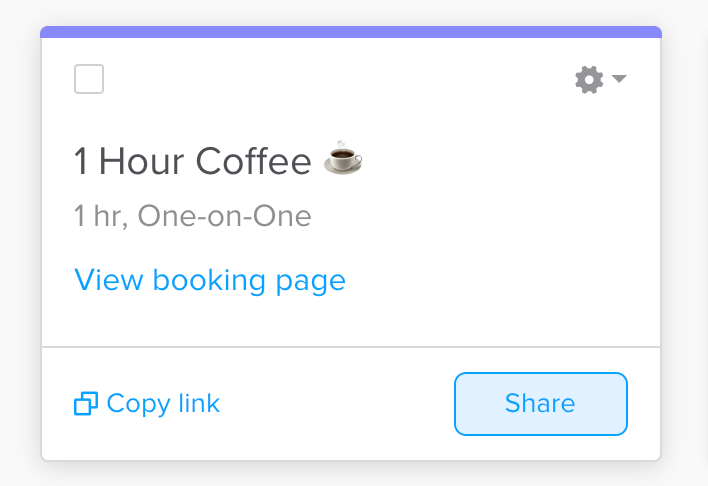
Второй вариант – предоставить участнику ссылку только на один тип мероприятия. Для этого либо скопируйте ссылку, либо выберите « Поделиться» для определенного типа события на главной странице Calendly.
Независимо от того, какой вариант вы выберете, вы можете скопировать и вставить свою календарную ссылку в электронное письмо, текстовое сообщение или на веб-сайт (в разделе « Поделиться» ) и поделиться ею с людьми, чтобы они могли назначить вам встречу.
Как записаться на мероприятие по календарю
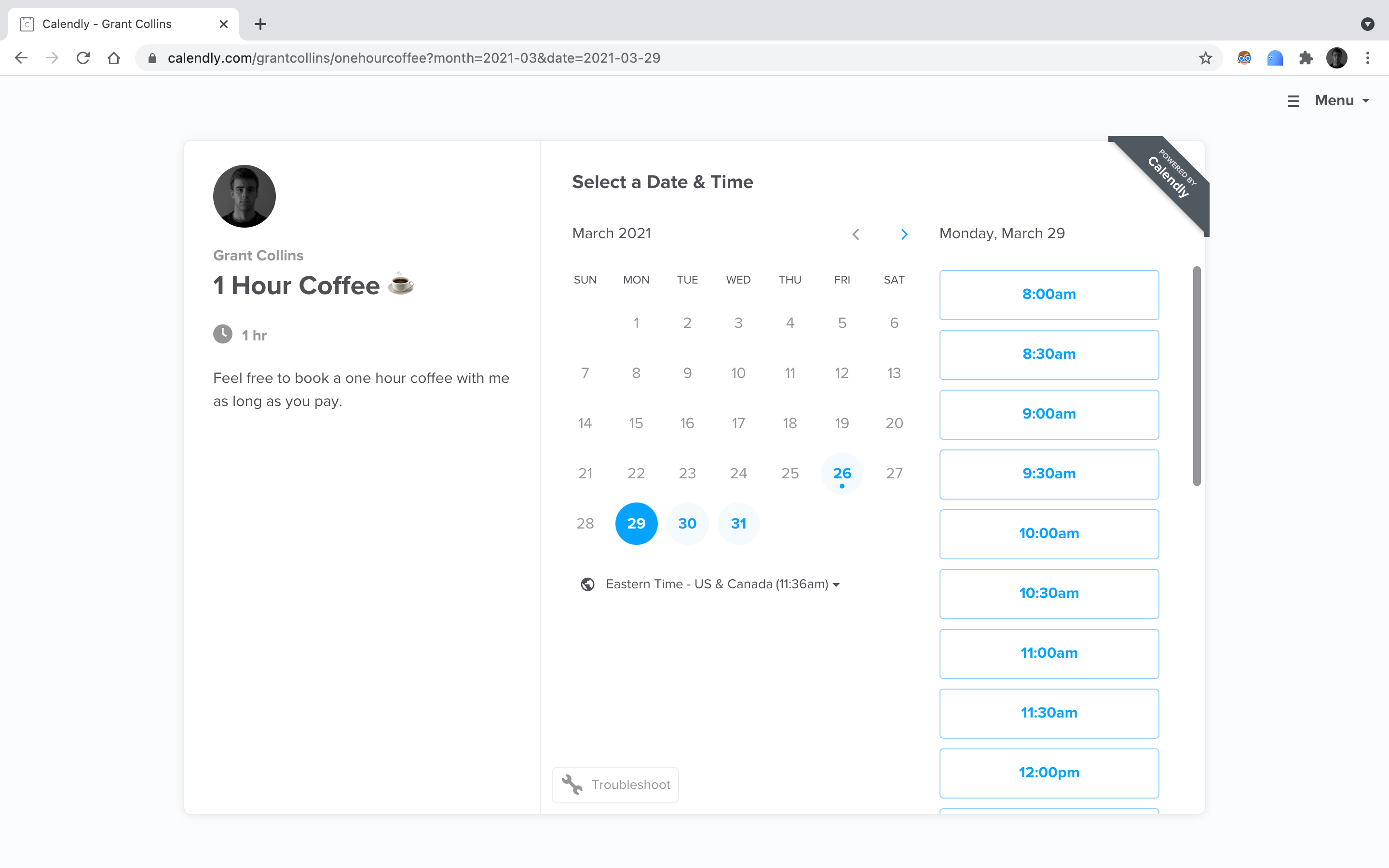
Выше показано, как выглядит страница определенного типа события для ваших посетителей. Дни, выделенные серым цветом, либо прошедшие, либо дни вашего отсутствия.
Человек сможет увидеть вашу доступность, выбрав день, выделенный синим цветом, и выбрав время. Как только они подтвердят время, Calendly предложит человеку ввести свои данные (имя, адрес электронной почты, местоположение и т. Д.).
После этого участник получит электронное письмо с приглашением в календаре, а мероприятие появится как в его календаре, так и в вашем.
Calendly позволяет более эффективно планировать встречи. Все, что нужно, – это изучить основной процесс.
Calendly можно использовать бесплатно, но есть альтернативные варианты подписки, которые могут допускать несколько типов событий, подключение к нескольким календарям, обработку платежей от гостей и многое другое. Вы можете ознакомиться с ценами на Calendy здесь .
Следует ли использовать календарный план?
Итак, возможно, вам интересно, использовать Calendly или нет. Что ж, если вы постоянно сталкиваетесь с перегибами в планировании, то определенно. После того, как вы разместите типы событий, Calendly может сэкономить вам бесчисленные часы надоедливого планирования вперед и назад.
Однако, если вы не планируете встречи часто, Calendly может снизить вашу продуктивность. Кроме того, настройка типов событий Calendly – не лучший вариант использования вашего времени, когда вы редко планируете встречи.
Тем не менее, Calendly – это всего лишь один из инструментов цифрового планирования на рынке. Если Calendly не соответствует вашим потребностям, вы можете рассмотреть другие варианты.